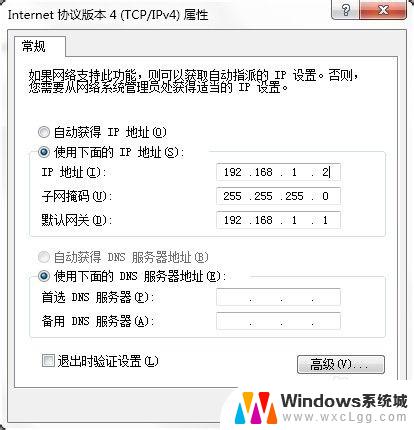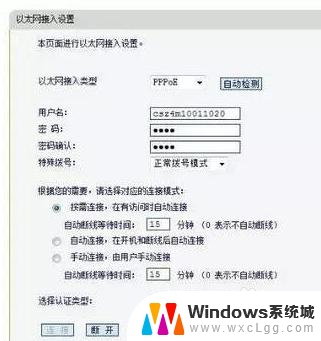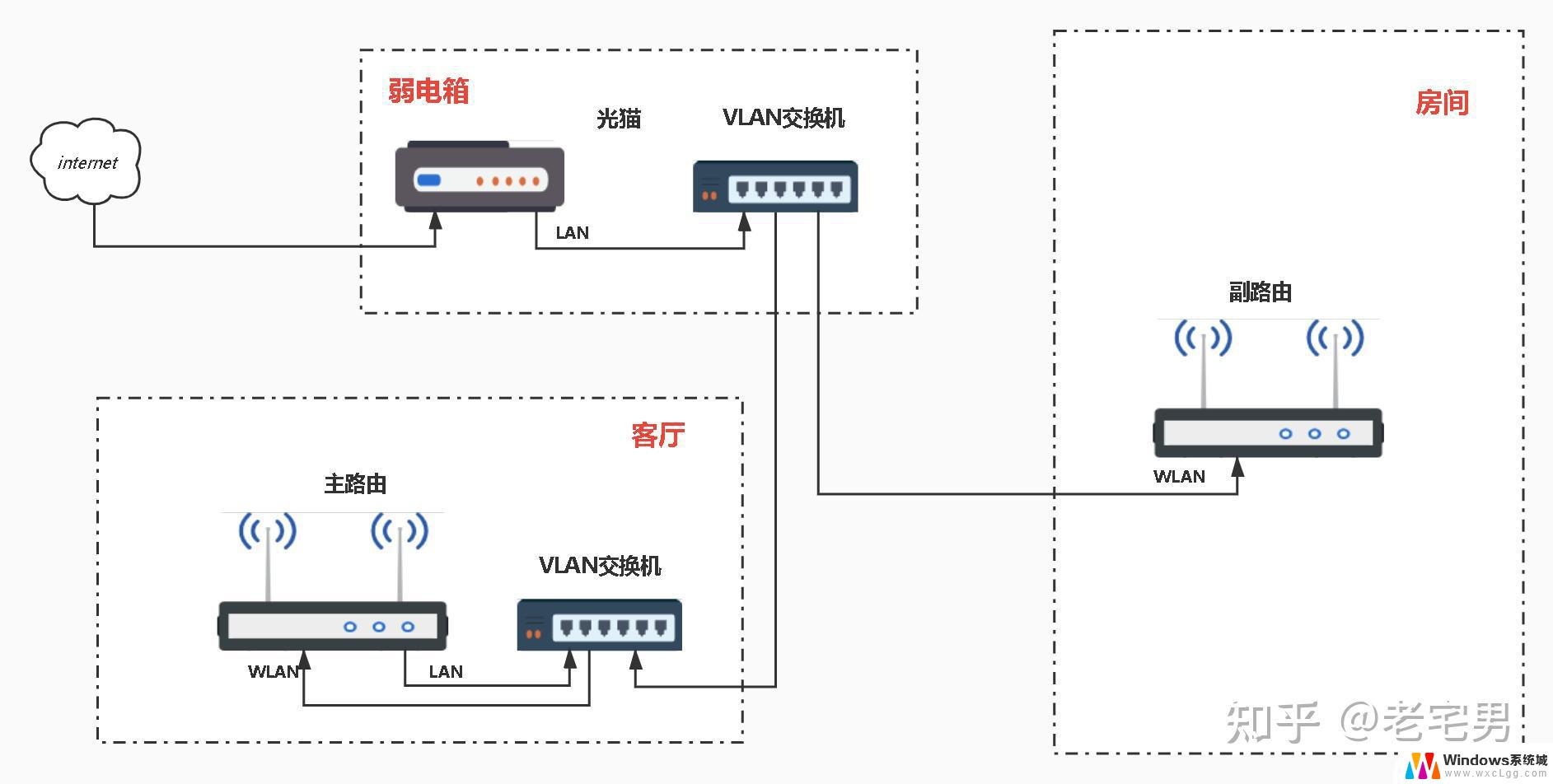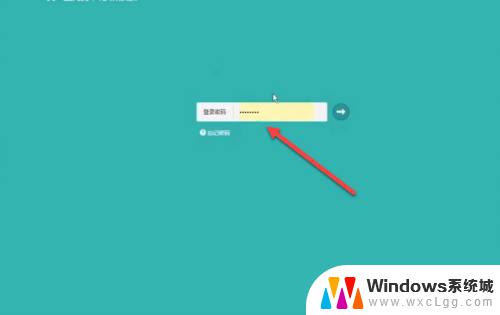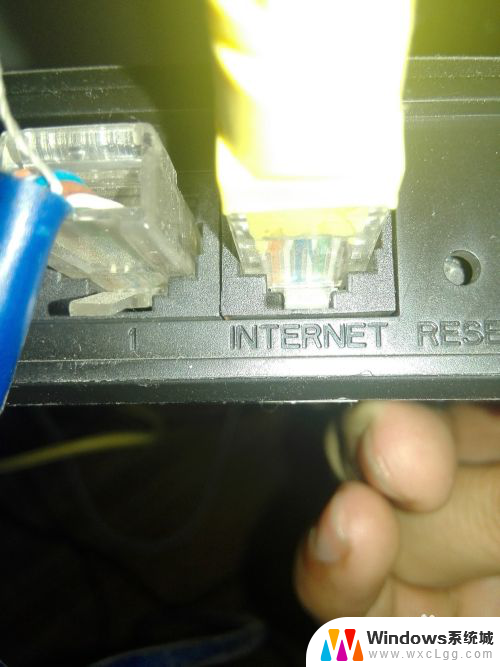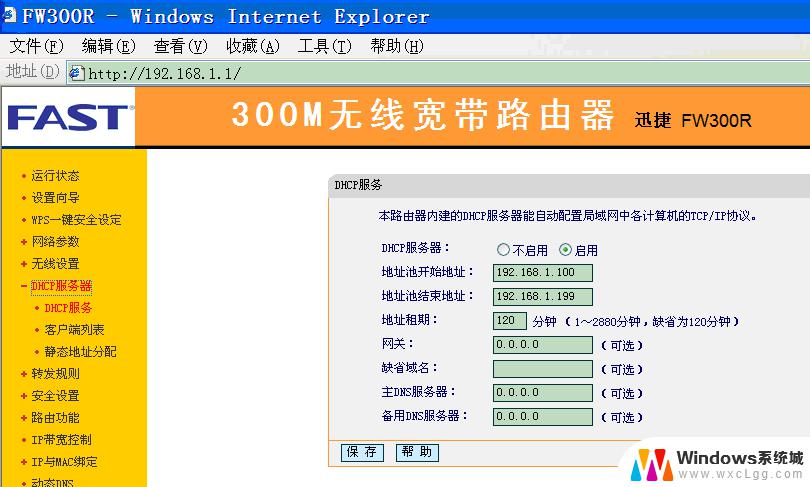通过路由器连接内网 路由器建立局域网的步骤
在现代科技高度发达的时代,无线网络已经成为了我们生活中不可或缺的一部分,而要实现无线网络连接,路由器则成为了必不可少的设备之一。通过路由器连接内网,可以实现多设备之间的互联互通,为我们的生活和工作带来了巨大的便利。对于很多人来说,路由器建立局域网的步骤可能并不是很清楚。下面将介绍一下连接内网的步骤,帮助大家更好地理解和使用路由器。
具体方法:
1.查看路由器的管理地址或IP地址和用户名及密码

2.插好连接各台电脑的网(接LAN口),接通路由器的电源。(网线正常情况是接8芯,我是1根网线接两台电脑,所以只接4芯。以后再介绍网线的制作)

3.把一台电脑的IP地址改成路由器同一网段的IP地址,如该路由器IP地址为192.168.1.1,电脑IP可设成192.168.1.2-192.168.1.254中的任一IP地址(设置方法请看“WIN10系统电脑IP地址设置”步骤)。在浏览器地址栏输入路由器IP地址或管理地址,之后回车。
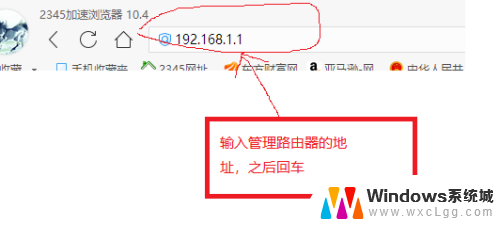
4.在弹出的登录页面输入“用户名”和“密码”,之后点击“确定”按钮。
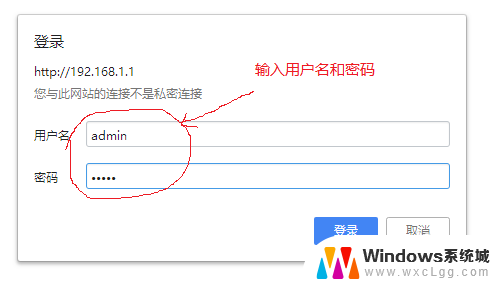
5.点击“网络参数”(注不同的路由器是不一样的,但找到类似的即可。以下步 骤也一样)
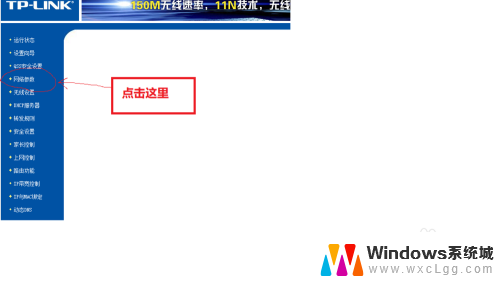
6.点击LAN口设置,之后在弹出的“LAN口设置”页面上设置自己所需要的IP地址(这里设置的IP地址是路由器IP地址。由路由器分配的LAN口IP或WIFI的IP都在这个网段上)。设置好后,点击“保存”按钮。
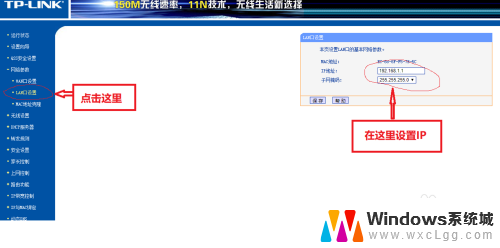
7.点击“HDCP服务器”
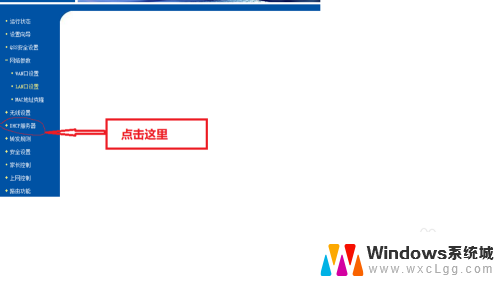
8.点击“HDCP服务”,之后再进入的页面上设置是否启用“HDCP服务器”(启用就可以动态分配用户IP。不启用就只能静态设置用户IP),如启用就需要设置地址池。设置好后,点击“保存”按钮。
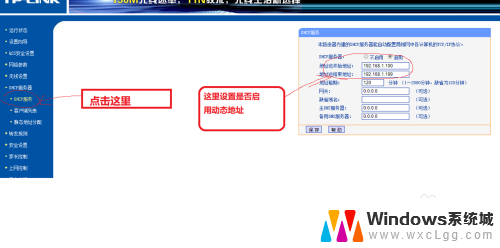
9.鼠标移到“此电脑”图标上,点击右键,在弹出的菜单中,点击“属性”。在新打开的页面上,点击“更改设置”。
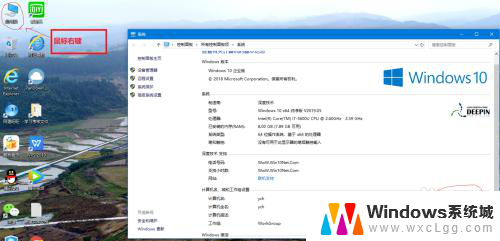
10.在“系统属性”页面上,点击“更改”按钮。
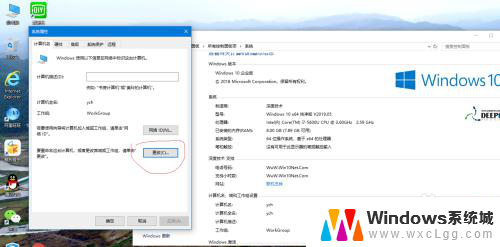
11.在“计算机名/域更改”页面上,把工作组名改为自己需要的名称。所有要接入局域网的电脑,重复9-11步把工作组名改为一样即可。当然,IP地址也要改成一个网段。
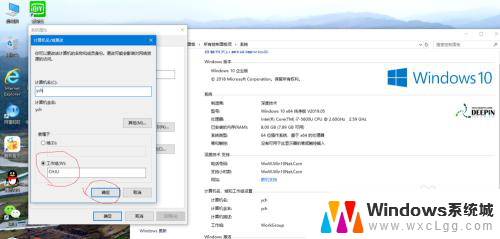
以上就是通过路由器连接内网的全部内容,如果您遇到这种情况,可以尝试按照以上方法解决,希望这些方法对您有所帮助。